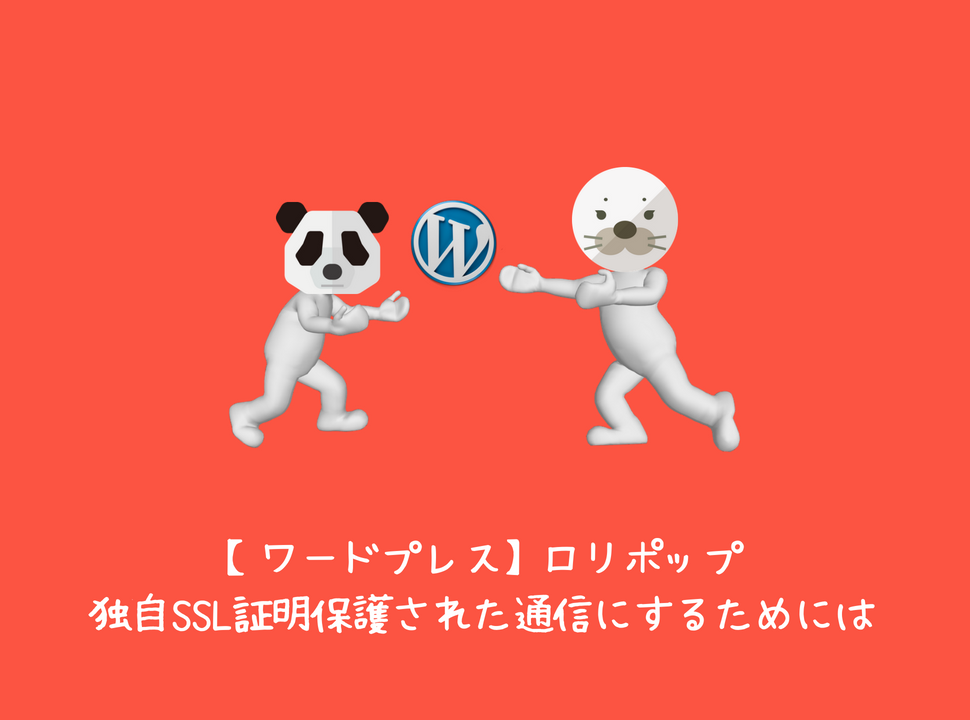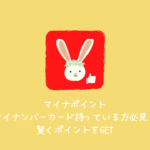備忘録&同じ悩みの方のチカラになりたいのでブログにしました。
ずっと放置しておりましたサイトアドレス横に表示される「保護されていない通信」。
やっと手を付けました。
私のモットーは
「費用対効果がない時はお金をかけない」
「自力で出来るものは自分で創る」
この「保護された通信」については、以前SEOの業者の方からも聞いておりました。
これからSEO対策でも必要になってます、と。
もちろんその業者はHPも作成し、SEO対策もしてくれるのでかなりいい金額を提示しておりました。
トータル200~300万だったかな。
契約しようと思っても、月々の費用だけで見ないでトータル金額で見てくださいね。
そして解約できるのか、また途中で解約した場合はどのくらいの違約金が発生するのか等々。
それはさておき、その当時は業者に頼まないと出来ないのか、と思っていました。
これを読まれている皆さんは既にご存知かもしれませんが、レンタルサーバーを借りている方なら無料で出来るものもあるんですね。
私はレンタルサーバーをロリポップで契約していますが、無料でできました!
左上、アドレスの横をみてください。
独自SSLの説明:ロリポップ
出典:ロリポップ
しかし設定が完了するまでには何時間か苦労しました。
このロリポップで設定すればすぐ終わるかと思いきや、画像に古いアドレスが残っており、そのせいで「保護された通信」ならない!
また、それがどこで設定されているか彷徨い続けていました。
ほぼこのワードプレスなど初心者ですので、苦労するわけです。
私のワードプレスのテーマは、ーXeoryBaseバズ部ー を使っています。
私の場合、保護された通信にならない理由がタイトルロゴでした。
作業的には、画像のURLがhttpのままだったので、ダッシュボード上にある初期設定のところで画像のURLにsを入れるだけで作業は終わりました。
以前もお世話になった↓
以前に設定したきりどこで設定したかも忘れ、検証をしてみたり、テーマの編集で検索したり親ベースで検索したり右往左往してました。
しかし、同じ苦労を分かち合う仲間がネット上には沢山いました!
SSL化したのに「保護された通信」にならない時の対処法
いつも挑戦すれば、いつかは解決してくれるので時間さえあればやる価値はあるかな。
もちろん、何が何でも解決するとは限らないです。
これは踏み込んではいけない、これは出来ない!と線引きをしっかりすることが重要ですね。
お金を出せばいくらでもいいものが出来るのは当たり前です。
しかし最小限の費用で、ある程度実践と知識があると自負はしております。
もちろん、上には上がいらっしゃるでしょう。
HP費用は業者に頼めば、かなりの投資金額となります。
この分野でも少しでもみなさまのお役に立てるよう、頑張ります。